
En este artículo, una breve descripción general del programa con el que puede usar cualquier imagen propia para crear azulejos en la pantalla principal de Windows 8 (y Windows 8.1 - verificada, en ejecución), reemplazando los iconos estándar en todo lo que quiere. Además, los azulejos pueden ejecutar no solo programas, sino también sitios abiertos, juegos en vapor, carpetas, elementos de panel de control y mucho más.
¿Qué tipo de programa se necesita para cambiar las tejas de Windows 8 y dónde descargarlo?
Por alguna razón, una vez que se considera que el sitio web oficial del programa de titytiles está actualmente cerrado, pero todas las versiones están disponibles y se pueden descargar gratis en la página de Desarrolladores XDA: http://forum.xda-developers.com/showthread.php ? T = 1899865.
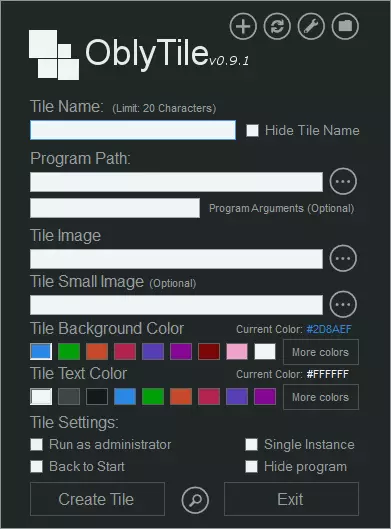
La instalación no se requiere (o más bien, sucede inadvertida): solo ejecute el programa y comience a crear su primer icono (azulejo) para la pantalla de inicio de Windows 8 (se entiende que la imagen gráfica que va a usar ya tiene o usted. saber cómo dibujarlo).
Creando su baldosa de pantalla inicial de Windows 8 / 8.1
Haga que su azulejo para la pantalla inicial no sea difícil, todos los campos son intuitivos, a pesar del hecho de que no hay un idioma ruso en el programa.
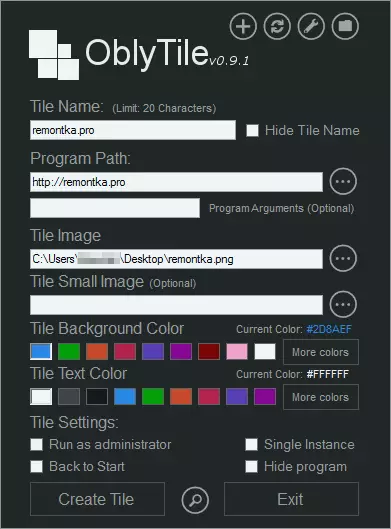
Creando su propia pantalla de inicio de la pantalla de Windows 8
- En el campo Nombre de las tejas, ingrese el nombre de la teja. Si pones una marca "Ocultar el nombre de la teja", este nombre estará oculto. Nota: la entrada cirílica no es compatible en este campo.
- En el campo Ruta del programa, especifique la ruta al programa, carpeta o sitio. Si es necesario, puede configurar la configuración de inicio del programa.
- En el campo de la imagen, especifique la ruta a la imagen que se utilizará para las baldosas.
- Las opciones restantes sirven para seleccionar el color de la teja y el texto, así como la puesta en marcha del programa en nombre del administrador y otros parámetros.
- Si hace clic en el lupu en la parte inferior de la ventana del programa, puede ver la ventana de vista previa de azulejos.
- Haga clic en Crear azulejos.
En esto, el proceso de creación de la primera balanza se completa, y puede verlo en la pantalla principal de Windows.
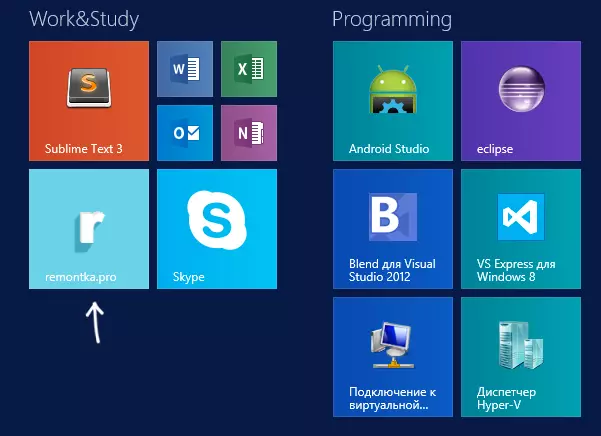
Tile creado
Creación de azulejos para un acceso rápido a las herramientas del sistema Windows 8
Si necesita crear un azulejo para desactivar o reiniciar una computadora, acceso rápido al Panel de control o al Editor del Registro y realice tareas similares, puede hacerlo manualmente, si conoce los comandos necesarios (se necesitarán para ingresar al Campo de ruta del programa) o lo que es más fácil y más rápido: use la lista de lista rápida al gerente de Techlytile. Cómo hacerlo, puedes ver en la imagen de abajo.
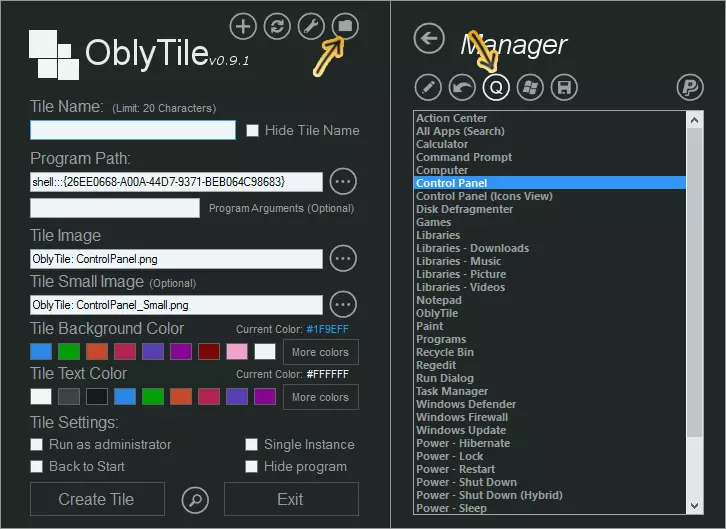
Después de uno u otro, o se selecciona la utilidad Windows, puede configurar de forma independiente los colores, las imágenes y otros iconos de los parámetros.
Además, puede crear sus propios azulejos e iniciar aplicaciones de metro de Windows 8, reemplazando el estándar. Una vez más, preste atención a la imagen de abajo.
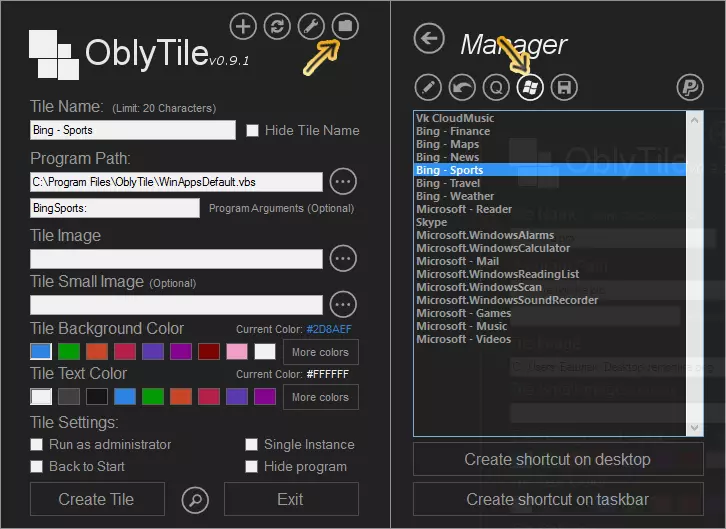
En general, es todo. Creo que alguien vendrá útil. En un momento, realmente me encantó volver a pintar interfaces estándar completamente a su manera. A lo largo del tiempo pasó. Más viejo.
